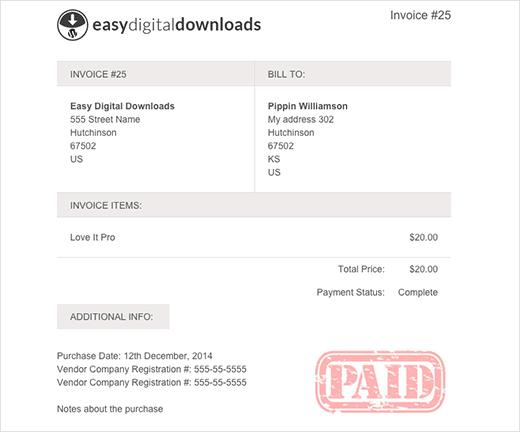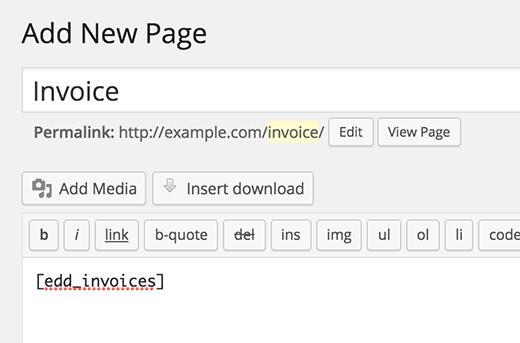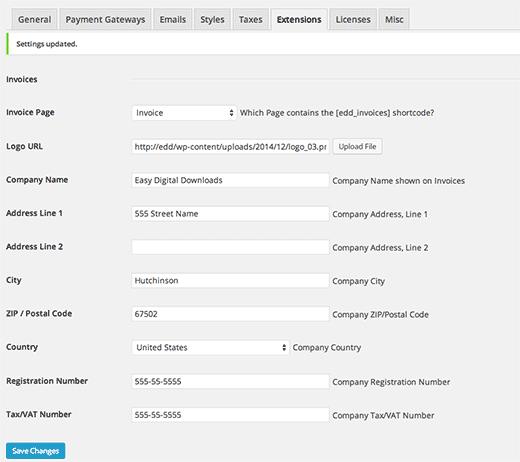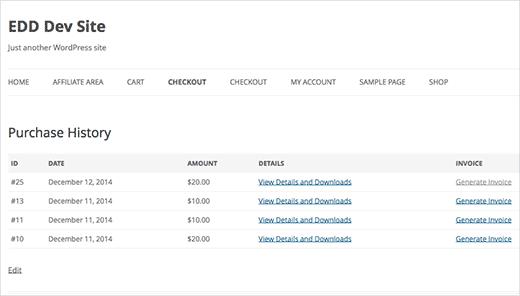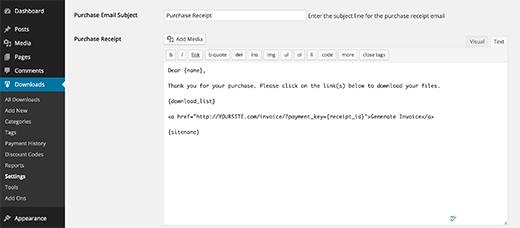如何在WordPress中为简易数字下载添加客户发票
如果您经营电子商务网站,那么您的客户可能希望打印出购买的发票。我们在OptinMonster网站上使用Easy Digital Downloads。Easy Digital Downloads是WordPress的电子商务插件,允许您在线销售。在本文中,我们将向您展示如何将客户发票添加到WordPress中的Easy Digital Downloads。
您需要做的第一件事是安装并激活EDD Invoices插件。激活后,只需在WordPress中创建一个新页面。此页面将用于向用户显示发票。
为此页面指定一个合适的标题,然后输入 [edd_invoices] shortcode。
现在是时候配置发票设置了。只需访问下载»设置下的Easy Digital Downloads设置页面,然后单击 Extensions 选项卡。
接下来,选择您刚刚创建的页面作为发票页面并填写公司信息。不要忘记按“保存更改”按钮来存储您的设置。
就这样。您的客户现在可以在其购买历史记录页面上看到“生成发票”链接。
如果要在客户的购买收据电子邮件中放置发票生成器的链接,请按照以下步骤操作。
要编辑购买时收到的电子邮件用户,您需要访问下载»设置并点击电子邮件 tab。
接下来,切换到纯文本编辑器并以此格式添加链接:
< a href =“http://example.com/invoice/?payment_key= {receipt_id}“>生成发票< / a>
不要忘记用您自己的域名替换 example.com 并按保存更改用于存储设置的按钮。
我们希望本文能帮助您在WordPress中为Easy Digital Downloads添加发票。您可能还想查看我们的指南,了解如何使用WordPress为客户创建发票。
如果您喜欢这篇文章,那么请订阅我们的YouTube频道WordPress视频教程。您也可以在Twitter和Google+上找到我们。
如果您经营电子商务网站,那么您的客户可能希望打印出购买的发票。我们在OptinMonster网站上使用Easy Digital Downloads。Easy Digital Downloads是WordPress的电子商务插件,允许您在线销售。在本文中,我们将向您展示如何将客户发票添加到WordPress中的Easy Digital Downloads。
您需要做的第一件事是安装并激活EDD Invoices插件。激活后,只需在WordPress中创建一个新页面。此页面将用于向用户显示发票。
为此页面指定一个合适的标题,然后输入 [edd_invoices] shortcode。
现在是时候配置发票设置了。只需访问下载»设置下的Easy Digital Downloads设置页面,然后单击 Extensions 选项卡。
接下来,选择您刚刚创建的页面作为发票页面并填写公司信息。不要忘记按“保存更改”按钮来存储您的设置。
就这样。您的客户现在可以在其购买历史记录页面上看到“生成发票”链接。
如果要在客户的购买收据电子邮件中放置发票生成器的链接,请按照以下步骤操作。
要编辑购买时收到的电子邮件用户,您需要访问下载»设置并点击电子邮件 tab。
接下来,切换到纯文本编辑器并以此格式添加链接:
< a href =“http://example.com/invoice/?payment_key= {receipt_id}“>生成发票< / a>
不要忘记用您自己的域名替换 example.com 并按保存更改用于存储设置的按钮。
我们希望本文能帮助您在WordPress中为Easy Digital Downloads添加发票。您可能还想查看我们的指南,了解如何使用WordPress为客户创建发票。
如果您喜欢这篇文章,那么请订阅我们的YouTube频道WordPress视频教程。您也可以在Twitter和Google+上找到我们。